Desen printuri realiste
În această lecție vom învăța cum să atragă printuri realiste în programul Photoshop. Aici este rezultatul acestei lecții:

Acum, să creați de imprimare, dar în orice caz, nu fals originalul. Pedeapsa pentru falsificare de sigilii și ștampile prevăzute la articolul 327 din Codul penal al Federației Ruse.
Când creați o imprimare, încercați să respecte standardele general acceptate pentru sigilii și ștampile:
- Sigiliile fonturi speciale (manuscrise, gotic, cu un model complex) nu sunt utilizate. Este recomandat să alegeți un font pentru toate straturile de imprimare.
- atribut invariabilă orice imprimare este rama. ea trebuie să aibă forma geometrică corectă.
- Aliniați cuvintele unul de altul. Încercați să umple golurile într-un cadru, schimbarea dimensiunii fontului. Toate cuvintele de imprimare trebuie să fie ușor de citit bine.
Pasul 1. Crearea unui nou document (Ctrl + N) 300 x 300 pixeli. Selectați instrumentul Text (T) și a scrie două rânduri de text, fiecare pe un strat separat. Alegeți dimensiunea fontului, astfel încât ambele linii au fost obținute de aceeași lungime.

Etapa 2 Warp, atât stratul de text. Cu textul instrument activ (T). faceți clic pe Opțiuni Bara de instrumente pictograma Warp Text, și setați următoarele setări:

Pasul 3. În cazul în care, după ce a strecurat textul a fost dincolo de un document de lucru, în paleta Straturi, faceți clic pe unul dintre straturile de text, apoi țineți apăsată tasta Shift. pe al doilea. Ca rezultat, va fi activ doar două straturi de text. În continuare, selectați instrumentul gratuit Transform (Ctrl + T), țineți apăsată tasta Shift. pentru a menține marcatorul lateral proporțional trageți în interiorul cadrului de transformare și plasați textul în cadrul documentului de lucru. Apăsați Enter.
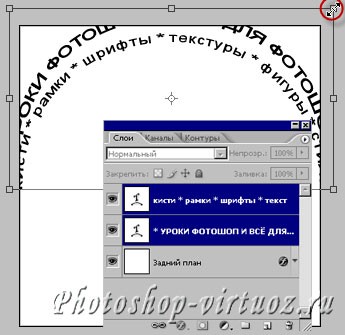
Pasul 4. Acum, faceți clic pe stratul superior cu textul, selectați instrumentul gratuit Transform (Ctrl + T). apoi rotiți textul cu 180 de grade și drop jos pentru a obține forma de cerc (atunci când Redimensionarea este necesar să țineți apăsată tasta Shift).
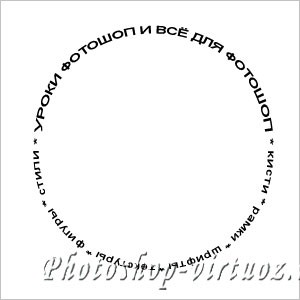
Pasul 5. Crează un nou layer (Shift + Ctrl + N). Selectați instrumentul eliptic Marquee (M), țineți apăsată tasta Shift. face o selecție a formei rotunde. Negrul set (D) ca prim-plan. Apoi, selectați Editare> Stroke (Edit> Stroke). Setați lățimea de 5 pixeli. și faceți clic pe OK. Deselectează (Ctrl + D). Cu instrumentul Free Transform (Ctrl + T), poziționați cadrul exterior în jurul tipărirea de text.
În același mod, creează un cadru interior (2 timpi valoare lățime pix.).
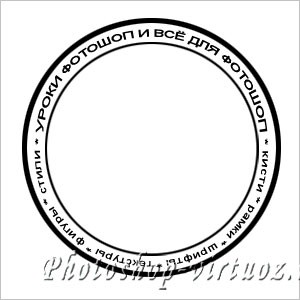
Pasul 6. În interiorul imprimare pe noul strat, introduceți textul dorit, grafic sau logo-ul.

Pasul 7. Ascundeți vizibilitatea stratului de fundal. Apoi, în paleta Straturi, faceți clic pe unul dintre straturile vizibile cu butonul din dreapta al mouse-ului și selectați Merge vizibil (Merge vizibil). Ca rezultat, straturile de imprimare sunt combinate într-un singur strat. După aceea, porniți vizibilitatea stratului de fundal.
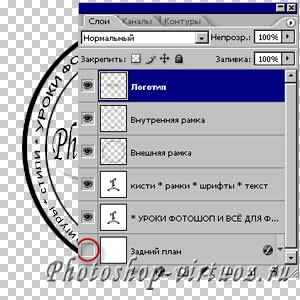
Pasul 8. Crearea unui nou layer (Shift + Ctrl + N) din toate straturile și se aplică Filter> Render> Clouds (Filter> Render> Clouds). și apoi Filter> Noise> Add Noise (Filter> Noise> Add Noise).

Pasul 9. Schimbarea modului de amestec al acestui strat Lighten (ecran).

Pasul 10. Țineți apăsată tasta Ctrl. Faceți clic pe miniatura stratului cu sigiliul pentru a obține selecția.

Etapa 11. Răsturnați (Shift + Ctrl + I) regiunea selectată, apoi straturile paletei click pe stratul cu zgomot pentru al activa, și apăsați tasta Delete. zgomotul exterior de imprimare. Deselectează (Ctrl + D). Apoi se combină stratul cu zgomotul de la stratul anterior cu un sigiliu (Ctrl + E). Rezultatul este o imprimare cu zgomot pe un strat separat.
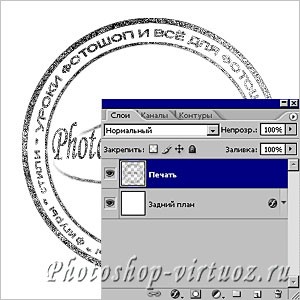
Pasul 12. Comutarea unui mod de mască rapidă (Q). D. Apăsați pentru a seta culoarea planului frontal la negru. Selectați instrumentul Brush (B) și diametrul periei de 1 pixel. desenezi ceva similar cu ceea ce vedeți în imaginea de mai jos. Cu cat mai multe linii pe care le desenați, cu atât mai mult efectul pe care îl va primi.

Pasul 13. Apăsați Q. pentru a ieși din Quick Mask. În acest caz, toate liniile roșii sunt evidențiate în mod automat. Apoi, în partea de jos a paletei Straturi, faceți clic pe Add Layer Mask. Am primit deja destul de imprimare realist.

Pasul 14. Pentru mai mult realism, setați culoarea presei noastre. Selectați Imagine> Ajustări> Nuanță / Saturație (Imagine> Ajustare> Hue / Saturație). în fereastra care apare, asigurați-vă că pentru a bifa Toning (Colorize) și selectați imprimarea de culoare dorită și apăsând OK.
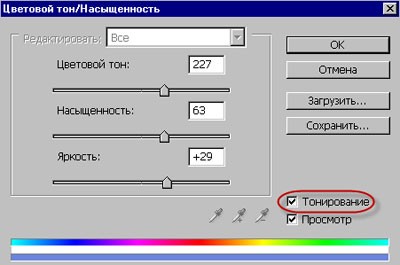
Etapa 15. În cele din urmă, un pic povernom rezultat de imprimare. Selectați instrumentul Free Transform (Ctrl + T) și porniți imprimanta. Apăsați Enter. Asta este! Gata de imprimare.
Rezultatul este foarte realist, deci nu folosesc aceste cunoștințe pentru fals. Amintiți-vă că este ilegal și pedepsit destul de dur.
